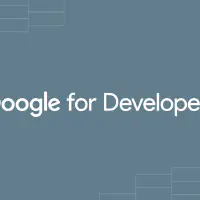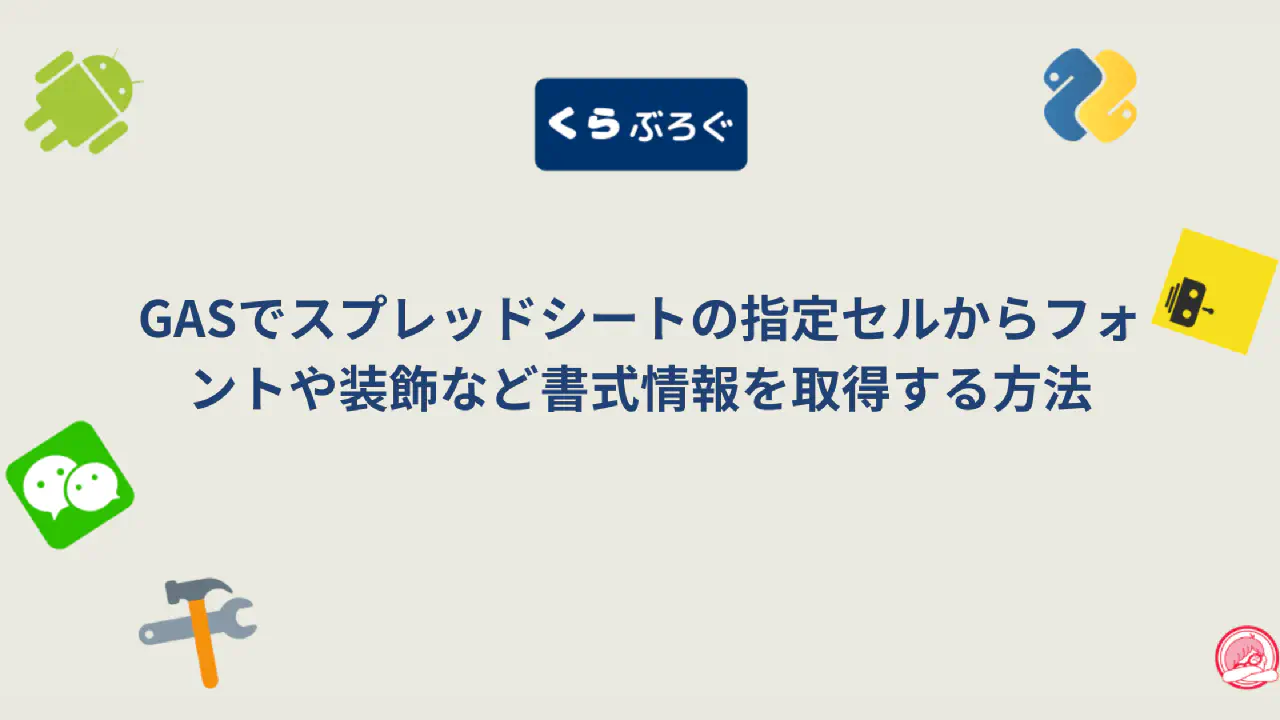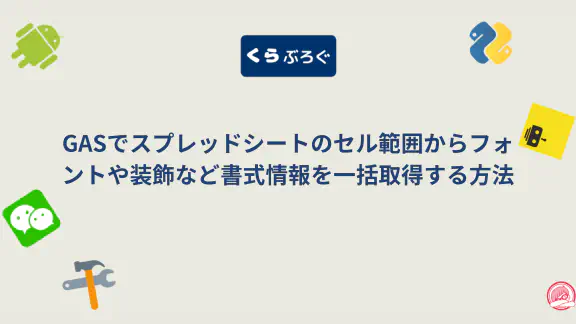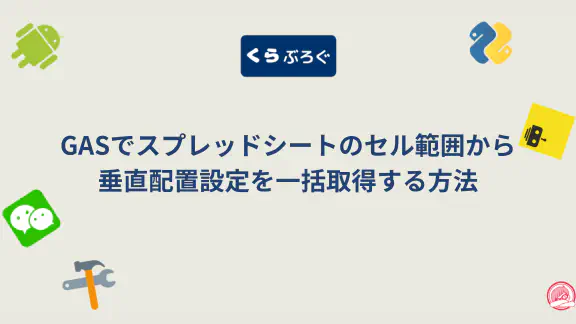Google Apps Script (GAS) を用いてスプレッドシートを操作する際、**セルのフォント、色、太字、斜体などの「テキストスタイル(書式情報)」**をプログラムで正確に取得することは、データの視覚的表現を制御したり、条件に基づいた自動書式設定を行ったりする上で不可欠です。getTextStyle()メソッドは、このテキストスタイルを単一セルから取得するための基本的ながら強力な機能です。
本記事では、GASのRange.getTextStyle()メソッドを徹底解説します。単一セルのフォントや装飾の取得方法、リッチテキストの部分的なスタイル解析、条件付き書式によって適用されたスタイルの検出、さらには複数セルのスタイルを一括で効率的に取得できるgetTextStyles()、他のGoogleサービスとの連携、パフォーマンス最適化のヒントまで、具体的なコード例を交えて分かりやすく紹介します。
GAS初心者から、スプレッドシートの視覚的表現と自動化の効率をさらに高めたい上級者まで、すべての方に役立つ情報が満載です。

getTextStyle()メソッドとは?GASでセルの書式情報を取得する基本
Range.getTextStyle()メソッドは、Google Apps Scriptにおいて、指定したセル範囲(Rangeオブジェクト)の「左上のセル」に設定されているテキストの書式情報をTextStyleオブジェクトとして取得するための機能です。
TextStyleオブジェクトには、セルのテキストに適用されている以下の主要なスタイル情報が含まれています。
getFontFamily(): フォント名(例:"Arial","MS ゴシック")getFontSize(): フォントサイズ(ポイント、例:10,12)isBold(): 太字かどうか(true/false)isItalic(): 斜体かどうか(true/false)isUnderline(): 下線があるかどうか(true/false)getForegroundColor(): 文字色(HEXコード、例:"#FF0000")
このメソッドを使用することで、プログラム内でセルのテキストがどのようなスタイルで表示されるように設定されているかを詳細に識別できます。
基本的な使用例:A1セルのテキストスタイルを取得する
以下のスクリプトは、アクティブなシートのA1セルを指定し、そのフォントサイズ、太字状態、文字色を取得してログに出力する最も基本的な例です。
/**
* アクティブなシートのA1セルのテキストスタイルを取得し、ログに出力する関数。
*/
function getSingleCellTextStyle() {
const sheet = SpreadsheetApp.getActiveSheet(); // アクティブなシートを取得
const cell = sheet.getRange("A1"); // A1セルをRangeオブジェクトとして取得
const textStyle = cell.getTextStyle(); // A1セルのTextStyleオブジェクトを取得
// TextStyleオブジェクトから各スタイル情報を取得しログに出力
Logger.log(`A1セルのフォントファミリー: ${textStyle.getFontFamily()}`);
Logger.log(`A1セルのフォントサイズ: ${textStyle.getFontSize()}pt`);
Logger.log(`A1セルの太字状態: ${textStyle.isBold() ? "有効" : "無効"}`);
Logger.log(`A1セルの文字色: ${textStyle.getForegroundColor()}`);
}
このコードを実行すると、A1セルに設定されているテキストのスタイル情報がログに表示されます。
TextStyleオブジェクトの応用:リッチテキストの部分スタイル解析
スプレッドシートのセルには、一つのセル内で複数のスタイルが混在する「リッチテキスト」が入力されることがあります(例: 「重要な情報です」のように一部だけ太字)。getTextStyle()は単一のスタイル情報を返しますが、getRichTextValue()メソッドと組み合わせることで、リッチテキストの特定部分のスタイルを詳細に解析できます。
getRichTextValue()とgetRuns()による部分スタイル取得
- まず、
Range.getRichTextValue()でセルのRichTextValueオブジェクトを取得します。 - 次に、
RichTextValue.getRuns()でスタイルが異なる区間(「ラン」と呼びます)ごとにRichTextValueオブジェクトの配列を取得します。 - 各ランの
getTextStyle()を呼び出すことで、その部分に適用されているスタイルを個別に取得できます。
/**
* リッチテキストが設定されたセル(A1)の部分的なスタイルを解析する関数。
* 例: A1セルに「Hello **GAS** World!」と入力されている場合。
*/
function getRichTextPartialStyle() {
const sheet = SpreadsheetApp.getActiveSheet();
const richTextValue = sheet.getRange("A1").getRichTextValue(); // A1セルのRichTextValueを取得
if (richTextValue) {
const runs = richTextValue.getRuns(); // スタイルが異なる区間ごとにRichTextValueオブジェクトの配列を取得
Logger.log(`A1セルのリッチテキストは ${runs.length} つのランに分割されました。`);
runs.forEach((run, index) => {
const runText = run.getText(); // 各ランのテキスト部分
const runStyle = run.getTextStyle(); // 各ランに適用されたTextStyleオブジェクト
Logger.log(`--- ラン ${index + 1} ---`);
Logger.log(` テキスト: "${runText}"`);
Logger.log(` 太字: ${runStyle.isBold() ? 'はい' : 'いいえ'}`);
Logger.log(` フォント色: ${runStyle.getForegroundColor() || 'なし'}`);
});
} else {
Logger.log(`A1セルにはリッチテキスト情報が見つかりませんでした。`);
}
}
この方法により、リッチテキストの複雑な書式構造をプログラムで詳細に制御し、特定の単語のスタイル変更や解析が可能になります。
条件付き書式によって適用されたスタイルを解析する
スプレッドシートには、特定の条件(例: 値が100以上、テキストに特定のキーワードが含まれるなど)を満たしたときに自動的にセルの書式を変更する「条件付き書式」機能があります。GASでは、getTextStyle()を直接条件付き書式に適用することはできませんが、Sheet.getConditionalFormatRules()とConditionalFormatRule.getTextStyles()を組み合わせることで、条件付き書式によって適用されるスタイルルールを解析できます。
/**
* シートに設定された条件付き書式ルールを解析し、
* 太字が適用されるルールを検出する関数。
*/
function analyzeConditionalFormattingStyles() {
const sheet = SpreadsheetApp.getActiveSheet();
const rules = sheet.getConditionalFormatRules(); // シートの全条件付き書式ルールを取得
if (rules.length === 0) {
Logger.log("このシートには条件付き書式ルールが設定されていません。");
return;
}
Logger.log("条件付き書式ルールを解析中...");
rules.forEach((rule, index) => {
Logger.log(`--- ルール ${index + 1} ---`);
const textStyle = rule.getTextStyle(); // このルールで適用されるTextStyleを取得
if (textStyle) { // TextStyleが設定されている場合
if (textStyle.isBold()) {
Logger.log(` このルールは太字を設定しています。対象範囲: ${rule.getRanges().map(r => r.getA1Notation()).join(', ')}`);
}
if (textStyle.getForegroundColor()) {
Logger.log(` このルールは文字色「${textStyle.getForegroundColor()}」を設定しています。`);
}
// 他のTextStyleプロパティも同様にチェック可能
} else {
Logger.log(` このルールにはテキストスタイルが設定されていません。`);
}
});
Logger.log("条件付き書式の解析が完了しました。");
}
パフォーマンスを向上させるgetTextStyles()メソッド:複数セルの書式を一括取得
複数のセルのテキストスタイル情報を一つずつgetTextStyle()で取得するのは、API呼び出し回数が多くなり、スクリプトの実行速度が遅くなる原因となります。このような場合には、複数セルの書式をまとめて二次元配列として取得できるgetTextStyles()メソッドの使用が非常に効果的です。
getTextStyles()は、指定した範囲の行と列の構造を反映したTextStyleオブジェクトの二次元配列を返します。
/**
* 複数範囲のセルのテキストスタイルを一括取得し、斜体(イタリック体)が設定されているセルを検出する関数。
*/
function getRangeTextStylesAndDetectItalic() {
const sheet = SpreadsheetApp.getActiveSheet();
const range = sheet.getRange("A1:C5"); // 対象範囲をA1:C5に設定
const stylesMatrix = range.getTextStyles(); // 範囲内の全セルのTextStyleオブジェクトを一括取得
Logger.log(`範囲 ${range.getA1Notation()} のテキストスタイルを解析中...`);
stylesMatrix.forEach((rowStyles, rowIndex) => {
rowStyles.forEach((cellStyle, colIndex) => {
// getCell(row, column) は1から始まるインデックス
const cellAddress = range.getCell(rowIndex + 1, colIndex + 1).getA1Notation();
if (cellStyle && cellStyle.isItalic()) { // TextStyleが存在し、斜体であるかチェック
Logger.log(`斜体(イタリック体)が設定されたセルが見つかりました: ${cellAddress}`);
}
});
});
Logger.log("テキストスタイルの解析が完了しました。");
}
この方法で、複数セルの書式をまとめて取得できるため、APIの呼び出し回数を減らし、大規模なデータ処理のパフォーマンスを向上させることができます。
Googleスライドなど他のGoogleサービスと連携する
GASの強力な機能の一つは、異なるGoogleサービス間での連携です。スプレッドシートのテキストスタイル情報を取得し、それをGoogleスライドやGoogleドキュメントのテキストに適用するといったことが可能です。
例えば、スプレッドシートの特定セルの書式をGoogleスライドのテキストボックス内のテキストに転送したい場合、以下のようにコードを記述できます。
/**
* スプレッドシートのA1セルのテキストスタイルを、Googleスライドの指定図形テキストに適用する関数。
* Google Slides APIの有効化が必要な場合があります。
*/
function applySheetStyleToSlideText() {
const spreadsheet = SpreadsheetApp.getActiveSpreadsheet();
const sheet = spreadsheet.getActiveSheet();
const sourceCell = sheet.getRange("A1"); // コピー元のスタイルがあるセル
const sourceTextStyle = sourceCell.getTextStyle(); // セルのTextStyleを取得
// 例: Googleスライドのプレゼンテーションと図形IDを指定
const presentationId = 'YOUR_PRESENTATION_ID'; // ★ここを実際のスライドIDに置き換えてください
const slideId = 'YOUR_SLIDE_ID'; // ★ここを実際のスライドIDに置き換えてください
const shapeObjectId = 'YOUR_SHAPE_OBJECT_ID'; // ★ここを実際の図形オブジェクトIDに置き換えてください
// Slidesサービスを使ってプレゼンテーションと図形を取得
const presentation = SlidesApp.openById(presentationId);
const slide = presentation.getSlideById(slideId);
const shape = slide.getShapeById(shapeObjectId);
if (!shape || !shape.getText()) {
Logger.log("エラー: 指定されたスライド図形またはそのテキストが見つかりません。");
return;
}
const slideTextRange = shape.getText(); // スライド図形のTextRangeを取得
const slideTextStyle = slideTextRange.getTextStyle(); // スライドテキストのTextStyleを取得
// スプレッドシートのスタイルをスライドテキストに適用
if (sourceTextStyle.getFontFamily()) {
slideTextStyle.setFontFamily(sourceTextStyle.getFontFamily());
}
if (sourceTextStyle.getFontSize()) {
slideTextStyle.setFontSize(sourceTextStyle.getFontSize());
}
slideTextStyle.setBold(sourceTextStyle.isBold());
slideTextStyle.setItalic(sourceTextStyle.isItalic());
slideTextStyle.setUnderline(sourceTextStyle.isUnderline());
if (sourceTextStyle.getForegroundColor()) {
slideTextStyle.setForegroundColor(sourceTextStyle.getForegroundColor());
}
Logger.log(`スプレッドシートのA1セルのスタイルを、スライドの図形テキストに適用しました。`);
// ★注意: リッチテキストの部分的な書式転送には、より複雑なロジックが必要です。
}
この連携により、スプレッドシートで管理している書式ルールを、動的にプレゼンテーション資料に反映させるといった高度な自動化が可能になります。ただし、リッチテキストのように部分的に異なる書式を持つテキストを完全に再現するには、より複雑なロジックとRichTextValueオブジェクトの解析が必要です。
まとめ:getTextStyle()でGASスプレッドシートの視覚的表現と自動化を強化
Google Apps ScriptのgetTextStyle()およびgetTextStyles()メソッドは、スプレッドシートのテキストスタイル情報をプログラムで効率的に管理するための、非常に強力なツールです。
- 正確な書式情報の取得:
getTextStyle()で単一セルのフォント、色、太字、斜体などのスタイル情報を、getTextStyles()で複数セルの情報を二次元配列として一括で取得できます。 - リッチテキストの詳細解析:
getRichTextValue().getRuns()と組み合わせることで、セル内のリッチテキストの部分的なスタイルも正確に解析できます。 - 条件付き書式の分析:
getConditionalFormatRules()と連携し、シートに適用されている条件付き書式がどのようなテキストスタイルを適用しているかを検出できます。 - 効率的なスクリプト開発: バッチ処理(
getTextStyles())を徹底し、API呼び出し回数を減らすことで、スクリプトのパフォーマンスを最大化できます。 - 他のGoogleサービスとの連携: 取得したスタイル情報をGoogleスライドなど他のサービスに適用することで、より高度で統合された自動化ソリューションを構築できます。
本記事で紹介した知識と実践例を活用し、あなたのGASスクリプトをより高度で柔軟なスプレッドシート自動化ツールへと進化させてください。テキストスタイルの細かな制御は、ユーザーエクスペリエンスの向上、データの明確な可視化、そしてビジネスプロセスの最適化に大きく貢献します。
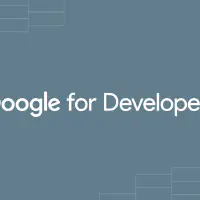
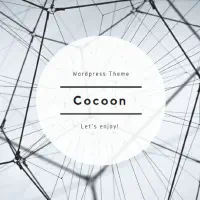
G Suite の機能や特長、他社サービスとの比較、便利な使い方や裏ワザ、よくある質問などを初心者に向けて丁寧に解説。G Suite を検討している会社様にとって有益な情報が盛りだくさん。
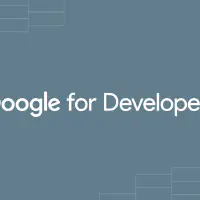
Learn best practices to improve the performance of your Apps Script projects.